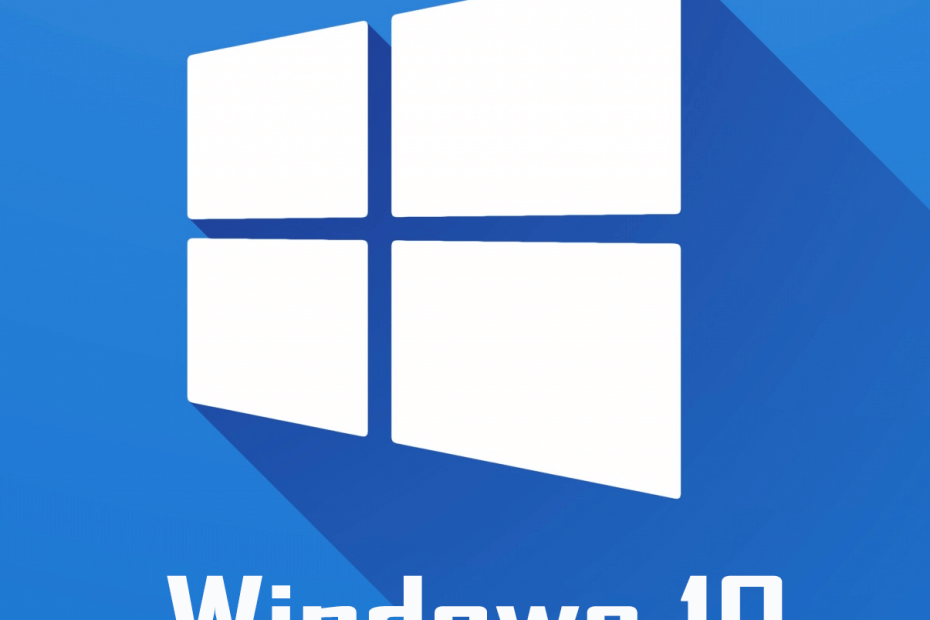
Tämä ohjelmisto pitää ajurit käynnissä ja pitää sinut turvassa tavallisista tietokonevirheistä ja laitteistovikoista. Tarkista kaikki ohjaimesi nyt kolmessa helpossa vaiheessa:
- Lataa DriverFix (vahvistettu lataustiedosto).
- Klikkaus Aloita skannaus löytää kaikki ongelmalliset kuljettajat.
- Klikkaus Päivitä ohjaimet uusien versioiden saamiseksi ja järjestelmän toimintahäiriöiden välttämiseksi.
- DriverFix on ladannut 0 lukijoita tässä kuussa.
Windows 10 -käyttöjärjestelmässä on järjestelmätiedostojen tarkistustyökalu, jonka avulla voit tarkista sykorjataksesi korjatut tiedostot korruptiosta tai vakavista ongelmista. System File Checker -työkalu on erityisen hyödyllinen, jos sellainen on Windows-toiminnot eivät toimi. Jotkut käyttäjät ovat kuitenkin ilmoittaneet järjestelmän tiedostotarkistustyökalun suorittamisen jälkeen Windows 10 -resurssisuojausvirheestä. Samanlaisia raportteja voidaan nähdä myös Microsoft-yhteisön foorumit.
Suoritin järjestelmätiedostojen tarkistuksen, ja tuloksista saatiin seuraava virhesanoma: "Windowsin resurssisuojaus löysi eheysrikkomuksia". Katsoin cbs-lokia, mutta en löydä ongelmaa. Ideoita ennen kuin kuvaan konetta uudelleen.
Jos sinua häiritsee myös Windows 10 -resurssisuojauksessa havaittu eheysrikkomusvirhe, tämä vianmääritysopas auttaa sinua ratkaisemaan ongelman.
Windows 10 -resurssisuojan korjaaminen havaitsi eheysrikkomuksia
1. Suorita System File Checker Tool
- Virheilmoitus viittaa joidenkin järjestelmätiedostojen mahdolliseen vioittumiseen. Voit korjata tämän suorittamalla Järjestelmätiedostojen tarkistus -työkalun uudelleen ja lisäämällä joitakin muita työkaluja ongelman korjaamiseksi.
- Tyyppi cmd hakupalkissa.
- Napsauta hiiren kakkospainikkeella Komentokehote vaihtoehto ja valitse Suorita järjestelmänvalvojana.
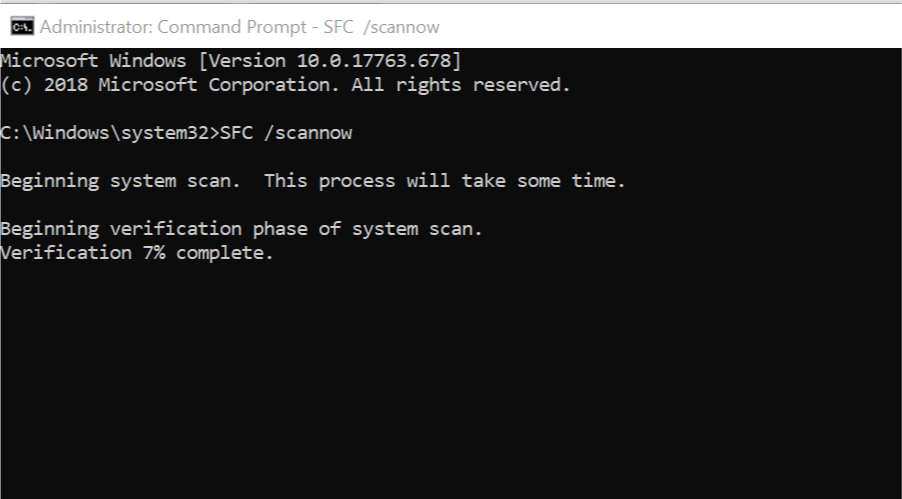
- Seuraava komentokehotetyypissä seuraava komento ja paina Enter.
SFC / skannaus - Odota, että järjestelmätiedostojen tarkistus tarkistaa järjestelmän virheiden varalta.
- Kun tarkistus on valmis, kirjoita seuraava komento yksitellen ja paina Enter.
DISM / Online / Cleanup-Image / CheckHealth
DISM / online / cleanup-image / scanhealth
DISM / online / cleanup-image / restorehealth - Kun korjausprosessi on ohi, käynnistä tietokone uudelleen ja tarkista mahdolliset parannukset.
12 parasta Windows 10: n rekisterinpuhdistajaa, joita voidaan käyttää tänään
2. Korjaa Windows-päivitysvirheet DISM: llä
- Jos virhe tapahtui Windows 10 -tietokoneen päivittämisen uusimpaan versioon, DISM -työkalu voi auttaa sinua korjaamaan joitain Windowsin vioittumisvirheitä.
- Tyyppi cmd hakupalkissa.
- Napsauta hiiren kakkospainikkeella Komentokehote ja valitse Suorita järjestelmänvalvojana.
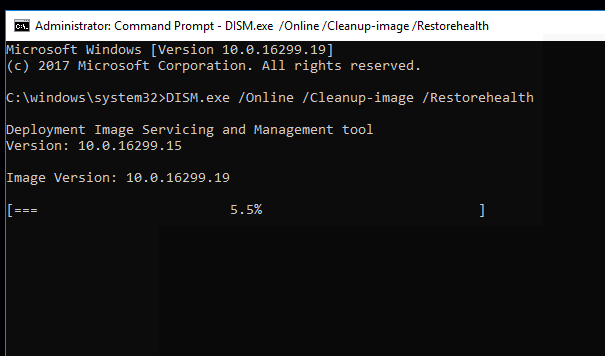
- Kirjoita komentokehotteeseen seuraava komento ja paina Enter.
DISM.exe / Online / Cleanup-image / Restorehealth - Yllä oleva komento tarjoaa Windows Update -sovelluksella tiedostot, joita tarvitaan vioittumien korjaamiseen. Jos Windows Update -asiakas on jo rikki, sinun on käytettävä Windows DVD: tä tai Windows 10: n käynnistettävää USB-asemaa.
- Jos käytät käynnistettävää UBS-asemaa, käytä seuraavaa komentoa:
DISM.exe / Online / Cleanup-Image / RestoreHealth/Source:C: \ RepairSource \ Windows / LimitAccess - Korvaa yllä olevassa komennossa C: \ RepairSource \ Windows polku korjauslähteen sijainnilla (se on käynnistettävä USB-asema tai Windows DVD).
- Kun korjausprosessi on ohi, kirjoita seuraava komento ja paina Enter.
sfc / scannow - Odota Järjestelmän tiedostontarkistus skannauksen lopettamiseksi. Sulje komentokehote ja suorita Windows päivitys uudelleen.
Jos ongelma ei poistu, yritä suorittaa päivitys Windows ISO-tiedostolla. Yksinkertaisesti lataa Windows 10 ISO ja kiinnitä se tietokoneeseen. Kaksoisnapsauta asennettua ISO-painiketta ja valitse Muuta säilytettävää -vaihtoehto kokoonpanon aikana korjata Windowsin asennus poistamatta tiedostoja ja ohjelmia.
Aiheeseen liittyvät tarinat, joista saatat pitää
- 4 parasta parasta ilmaista DVD-soitinohjelmistoa ladattavaksi Windows 10: ssä
- Windows 10: n käynnistettävän UEFI-USB-aseman luominen
- Päivitysten asentamisessa oli joitain ongelmia, mutta yritämme myöhemmin uudelleen [FIX]


